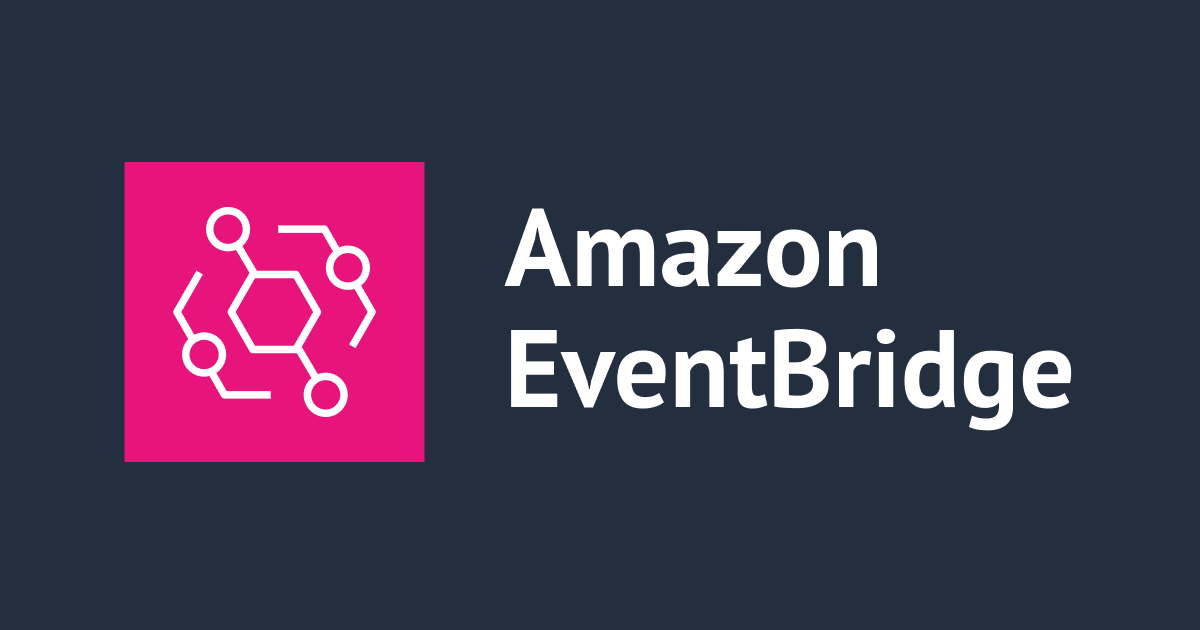
Amazon EventBridge でメトリクスデータを素早く確認できるダッシュボードが提供されるようになりました
この記事は公開されてから1年以上経過しています。情報が古い可能性がありますので、ご注意ください。
こんにちは、森田です。
以下のアップデートで Amazon EventBridge でメトリクスデータを素早く確認できるダッシュボードが提供されるようになりました。
本記事では、ダッシュボードでどのようなメトリクスを確認できるかをみていきます。
やってみる
本記事では、東京リージョンで確認を行いました。
東京リージョンのダッシュボードを確認する場合は、以下のリンクから可能です。
https://ap-northeast-1.console.aws.amazon.com/events/home?region=ap-northeast-1#/dashboard
以下のような画面が開きます。

リソース数の確認
上部のタブにてリージョン内(アカウント全体ではない)のリソース数を確認することができます。

各リソースのメトリクスの確認
以下のタブを切り替えることで、各リソースにおけるメトリクスを確認することができます。

イベントバス
イベントバスでは以下のメトリクスの確認が可能です。
| グラフタイトル | メトリクス名 |
|---|---|
| PutEvents 呼び出しボリューム | PutEventsApproximateCallCount PutEventsApproximateSuccessCount |
| 失敗した PutEvents リクエスト | PutEventsApproximateFailedCount PutEventsApproximateThrottledCount |
| 一致したイベント | MatchedEvents |
| Triggered rules | TriggeredRules |
| スロットリングされたルール | ThrottledRules |
| 呼び出し | Invocations |
| Invocation attempts | InvocationAttempts |
| 呼び出しが作成されました | InvocationsCreated |
| Retry invocation attempts | RetryInvocationAttempts |
| 成功した呼び出し試行 | SuccessfulInvocationAttempts |
| PutEvents entries counts | PutEventsEntriesCount PutEventsFailedEntriesCount |
| 取り込みレイテンシー | IngestionToInvocationStartLatency IngestionToInvocationCompleteLatency |
| PutPartnerEvents call volume | PutPartnerEventsApproximateCallCount PutPartnerEventsApproximateSuccessCount |
| Failed PutPartnerEvents requests | PutPartnerEventsApproximateFailedCount PutPartnerEventsApproximateThrottledCount |
| PutPartnerEvents entries counts | PutPartnerEventsEntriesCount PutPartnerEventsFailedEntriesCount |
| PutPartnerEvents latency | PutPartnerEventsLatency |
アカウント内のすべてのイベントバス、パートナーソース、ルールについて集計されたメトリクスデータの確認できます。

ページ最下部では、サービスクォータを確認することもできます。

パイプ
パイプでは以下のメトリクスの確認が可能です。

また、イベントバスと同様にアカウントのすべてのパイプについてのメトリクスデータを確認することもできます。

Scheduler
Schedulerでは以下のメトリクスの確認が可能です。

イベントバスと同様にページ下部では、サービスクォータを確認することもできます。

最後に
一通り EventBridge のダッシュボードを確認してみましたが、欲しい情報がある程度網羅されているように思えました。
特にイベントバスでは、「失敗した PutEvents リクエスト」や「スロットリングされたルール」など EventBridge のトラブルシューティングの際に確認すると素早く原因に気づくことができそうです。
コンソールから簡単に確認できますので、ぜひみなさんも活用してみてください!










